MIUI-tippek és trükkök:Hogyan hozhatja ki a legtöbbet Xiaomi okostelefonjából
A Xiaomi MIUI felülete a leginkább testreszabott Android felület a piacon, és történetesen az egyik legszélesebb körben használt felület. Ebben az útmutatóban megismerheti a leghasznosabb MIUI-funkciókat, valamint néhány titkos trükköt a frissítések gyorsabb fogadásához vagy a hirdetések letiltásához, így jobban irányíthatja Xiaomi, Redmi vagy Poco okostelefonját.
Ebben a cikkben néhány különösen érdekes vagy potenciálisan hasznos MIUI-funkcióra összpontosítunk. Ha átfogóbb áttekintést szeretne kapni a Xiaomi felületéről, tekintse meg a MIUI 12 teljes áttekintését. Az új MIUI 13 verzió bevezetése is folyamatban van, ezért érdemes ellenőrizni, hogy a
- Okostelefonok, amelyek megkapják a MIUI 13 frissítést.
Végül, nem minden funkció érhető el minden Xiaomi okostelefonon. Ehhez a cikkhez egy Xiaomi 11T Pro-t használtam, amelyen a MIUI 12.5.19 fut. Ha okostelefonja nem rendelkezik az alábbiakban felsorolt funkciók egyikével sem, ideje frissíteni, és nézze meg a 2022-es legjobb Xiaomi és Redmi okostelefonok összehasonlítását.
- YouTube-videók megtekintése a lezárási képernyővel
- A hirdetések letiltása a MIUI-ban
- Hogyan kaphat gyorsabban MIUI-frissítéseket
- MiUI parancsikonok létrehozása a Back Tap funkcióval
- A MIUI parancsikonok optimalizálása a Quick Ball segítségével
- Hogyan védheti meg adatait virtuális azonosítóval
- Hogyan sugározhatja Xiaomi képernyőjét az Universal Casting Tool segítségével
- A Vezérlőközpont eltávolítása
- Az FPS-számláló aktiválása
- A Super Wallpapers engedélyezése
- A napfény mód aktiválása a fényerő növelése érdekében?
- A hangszórók „tisztítása”
YouTube-videók megtekintése a lezárási képernyővel
A YouTube Premium előfizetésre való előfizetés kényszerítése érdekében a Google szándékosan megakadályozza, hogy videókat nézzen a háttérben, vagy Android okostelefonján engedélyezve van a lezárási képernyő.
Számos útmutató és oktatóanyag található az interneten a „digitális zsarolás” ilyen formájának kijavításához, de a MIUI részleges és többnyire natív megoldást kínál. A Video Toolbox menü használatával videókat indíthat el, miközben okostelefonja le van zárva, és a lejátszás nem áll le!
- Lépjen a Beállítások oldalra
- Lépjen a Speciális szolgáltatások oldalra
- Lépjen a Video Toolbox oldalra és aktiválja a funkciót.
- Még mindig a Video eszköztárban , lépjen a Videoalkalmazások kezelése oldalra és engedélyezze a csúszkát a YouTube számára
- Nyissa meg a YouTube-ot, indítsa el a videót, nyomja meg az áttetsző sávot a képernyő bal vagy jobb oldalán (választásától függően).
- A Video Toolbox menüben csúsztassa az ujját egyszer balra az első sorban.
- Nyomja meg a Videohang lejátszása kikapcsolt képernyő mellett gombot
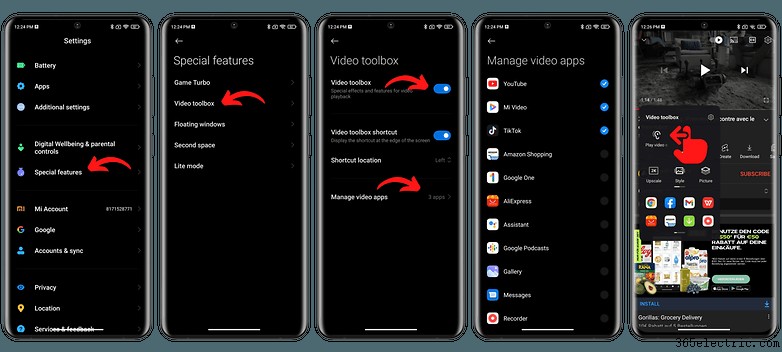
Hogyan lehet letiltani a hirdetéseket a MIUI-ban
Több lépésen kell keresztülmennie, hogy valóban letiltson minden hirdetést a MIUI-ban, és ehhez egy teljes cikkre lenne szükség, hogy mindegyiket részletesen felsorolja. Jó dolog, ha van egy oktatóprogramunk, amely közvetlenül az alábbiakban található. Azonban máris elkezdheti a legfontosabbal, vagyis az MSA vagy a MIUI System Ads alkalmazás letiltásával.
- Lépjen a Beállítások oldalra
- Lépjen a Jelszavak és biztonság oldalra
- Az Engedélyezés és visszavonás alatt tiltsa le az msa-t csúszkát.
- Várjon 10 másodpercet, majd nyomja meg a Visszavonás gombot megerősítéséhez.
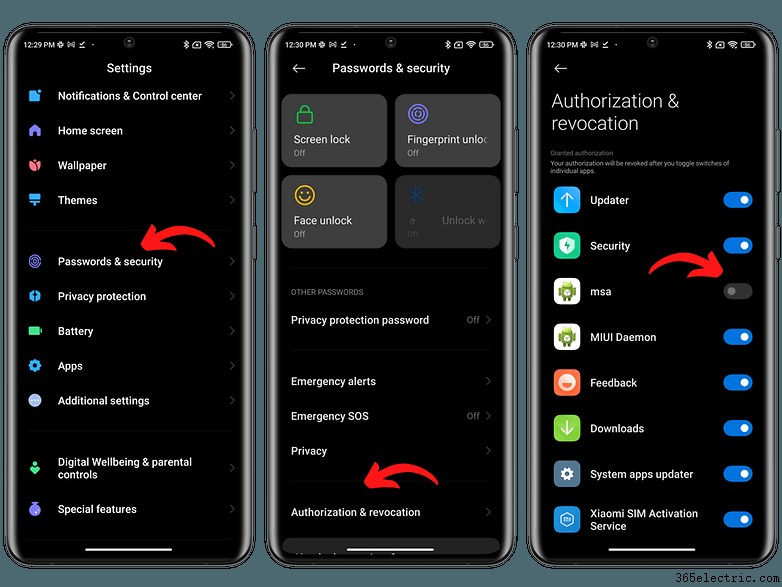
Ezzel el kell távolítani a legtöbb hirdetést. De ez csak a MIUI felület "rendszer" hirdetéseivel foglalkozik. Más hirdetések maradhatnak a Xiaomi egyes natív alkalmazásaiban. Ezért egyenként kell letiltania őket. Micsoda öröm, nem?
- Hogyan lehet letiltani a hirdetéseket a Xiaomi MIUI 12-ben
Hogyan kaphat gyorsabban MIUI-frissítéseket
A Xiaomi nem követi egészen a betűig a Google-t, amikor frissítésekről és új funkciók megvalósításáról van szó. A Xiaomi-rajongók körében gyakran a konvencionális bölcsesség a következő:nem az Android-verzió számít, hanem a MIUI-verzió. De mint bármely más kínai gyártó, a Xiaomi is először Kínában vezeti be a bőrének új verzióit, mielőtt ugyanezt a globális verziókkal tenné meg a világ többi részén. De van egy trükk, hogy a MIUI-frissítéseket mindenki más előtt kapja meg.
- Lépjen a Beállítások oldalra
- Ugrás: Az eszközről.
- Koppintson a MIUI-verzió elemre widget a bal felső sarokban.
- Koppintson a hamburger menüre a jobb felső sarokban.
- Lépjen a Beállítások frissítése oldalra
- Az Egyéb alatt , engedélyezze a Frissítések korai fogadása lehetőséget csúszkát.
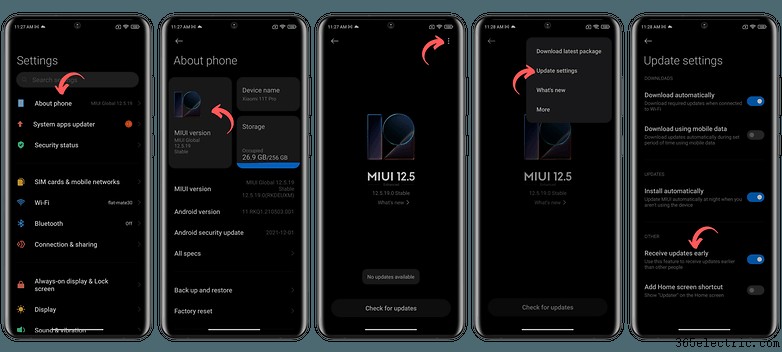
- Részletesen elmagyarázzuk, hogyan kaphat MIUI-frissítéseket mindenki más előtt
Ezzel a funkcióval a Xiaomi felveszi okostelefonját azoknak a listájára, akik először kapják meg a MIUI stabil verzióit. Ez azt jelenti, hogy néhány nappal a többi európai felhasználó előtt megkaphatja a MIUI 13 globális verzióját. Ez azonban azt is jelenti, hogy minden MIUI-kiadásban benne rejlő hibák első vonalában leszel.
MiUI parancsikonok létrehozása a Back Tap funkcióval
A MIUI Back Tap funkciója lehetővé teszi, hogy a Xiaomi okostelefon hátulján található dupla és háromszoros koppintással parancsikonokat hozzon létre (képernyőkép készítése stb.).
A MIUI Back Tap funkció engedélyezése Xiaomi okostelefonján:
- Lépjen a Beállítások oldalra
- Lépjen a További beállítások oldalra
- Lépjen a Kézmozdulatok parancsikonjaira
- Válassza a Vissza koppintás lehetőséget
- Válassza a Dupla visszaérintést lehetőséget vagy Háromszor hátra koppintva.
- Válassza ki, hogy melyik billentyűparancsot szeretné társítani a megfelelő kézmozdulathoz.
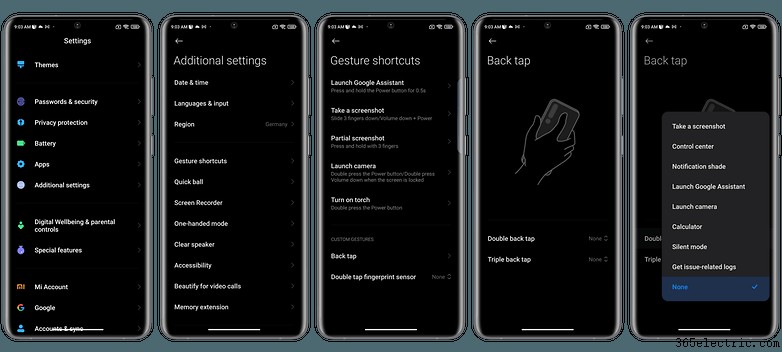
- Nézze meg a teljes oktatóanyagot arról, hogyan hozhat létre MIUI-parancsikonokat a Back Tap funkcióval
A MIUI parancsikonok optimalizálása a Quick Ball segítségével
A Quick Ball vagy Touch Assistant egy speciális funkció, amely lehetővé teszi, hogy virtuális parancsikont jelenítsen meg a kezdőképernyőn. Ennek a lebegő gombnak a megnyomásával (gyors labda> labda> parancsikon, érted?) 5 parancsikon sorozatához férhet hozzá. Mind az öt parancsikonhoz több műveletet is hozzárendelhet, például visszatérhet a kezdőképernyőre, átválthat néma módba stb.
- Lépjen a Beállítások oldalra
- Lépjen a További beállítások oldalra majd a Quick Ball.
- Kapcsolja be a Gyorslabda bekapcsolása funkciót és válassza ki az 5 gyorsbillentyűt.
- A kezdőképernyőn nyomja meg a lebegő buborékot a Touch Assistant megjelenítéséhez.
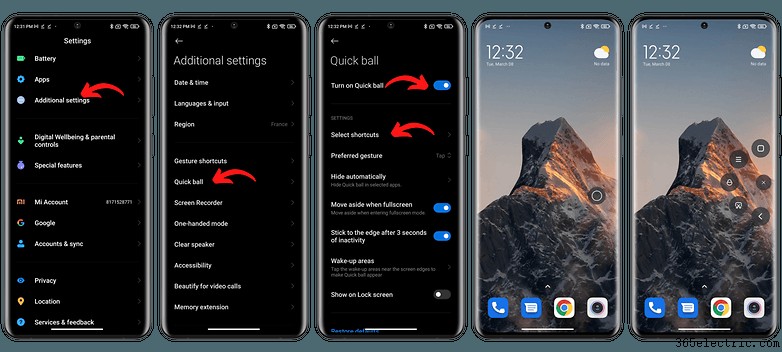
A buborék a felszínen marad, így tetszés szerint mozgathatja Xiaomi vagy Redmi okostelefonja kezdőképernyőjén. A képernyő szélei felé húzva is elrejtheti.
A Xiaomi képernyő átküldése a Universal Casting Tool segítségével
A Xiaomi lehetővé teszi, hogy bármilyen tartalmat átküldjön okostelefonja képernyőjéről egy kompatibilis tévére vagy bármilyen más csatlakoztatott monitorra, és ez még a számítógépet is magában foglalja.
- Lépjen a Beállítások oldalra , és válassza a Kapcsolódás és megosztás lehetőséget
- Lépjen a Cast oldalra és aktiválja a Átküldést csúszkát.
- Keressen minden olyan eszközt, amely ugyanahhoz a Wi-Fi-hálózathoz csatlakozik, mint az okostelefon.
- Csatlakozzon TV-hez vagy számítógéphez.
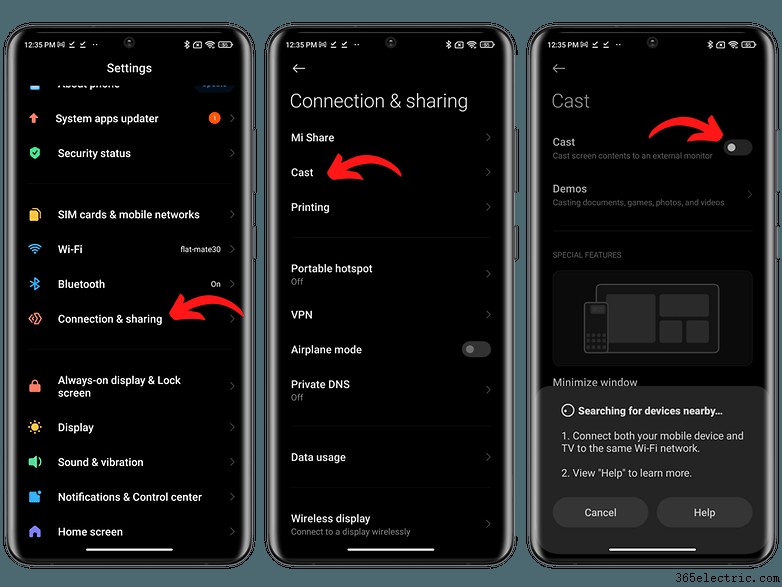
Ez az univerzális casting eszköz néhány további funkciót is kínál, például az elemek elrejtését a képernyőn koppintással vagy átküldéssel a háttérben, és akkor is, ha a Xiaomi okostelefon képernyője le van zárva.
- Olvassa el továbbá teljes útmutatónkat az Android okostelefonról vagy iPhone-ról a tévére való átküldéshez
A Vezérlőközpont eltávolítása
A MIUI Vezérlőközpontja egy újabb "tisztelet" a Xiaomitól az Apple felé. Ez egy gyors hozzáférésű menü, amely elkülönül az értesítési paneltől, amelyet vagy szeret, vagy utál. Azok számára, akik utálják, törölheti a Vezérlőközpontot, és visszatérhet a klasszikus megjelenítéshez, hogy minden ugyanazon a képernyőn legyen.
- Lépjen a Beállítások oldalra
- Lépjen az Értesítési és vezérlőközpontba
- A Vezérlőközpont alatt , válassza a Vezérlőközpont stílusa lehetőséget
- Válassza a „Régi verzió” lehetőséget
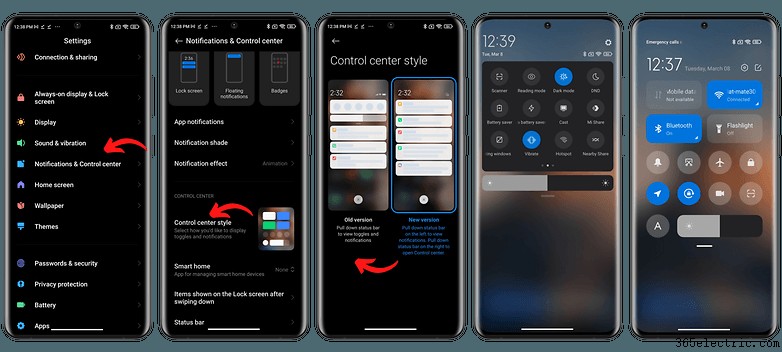
Az FPS-számláló aktiválása
Az igazi játékosok tudják, hogy az FPS-arány szent és a játékélmény szerves része marad. Személy szerint, ha a Call of Duty Mobile csak egy képkockát is 60 FPS alá ejt, akkor a kukába dobom a telefonomat, és veszek egy másikat, mielőtt beperelem a gyártót. Jól van, viccelek!!!
- Kapcsolja be a Fejlesztői beállítások lehetőséget (nyomja meg 7-szer a MIUI verziót a telefon Névjegy képernyőjén).
- Lépjen a Beállítások oldalra majd a További beállítások lehetőséget
- Lépjen a Fejlesztői beállítások oldalra
- Görgessen le a Monitoring részhez szakaszban.
- A Monitoring alatt , válassza az Tápellátás monitor lehetőséget
- A Frame Rate Monitor Tools alatt , válassza a Start lehetőséget
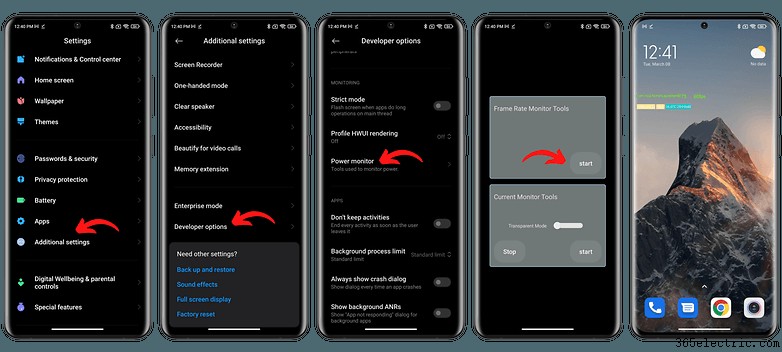
A képernyő bal felső sarkában valós időben megjelenő információk átfedik az alkalmazás képernyőjét. Hogy ez ne zavarjon, kicsinyítheti az ablakot, mozgathatja vagy egyszerűen becsukhatja. Légy óvatos. Ez a számláló eltér a Google által kínálttól, amely a fejlesztői lehetőségek között is szerepel (úgy tűnik, hogy a Google-nek van gondja az OLED-kijelzőkkel).
A szuperháttérképek aktiválása
Ez egy olyan funkció, amely rengeteg hullámot keltett a MIUI 12 megjelenésével, de ez már nem újdonság 2022-ben. A Super Wallpapers a Xiaomi animált háttérképei. Természethez és csillagászathoz kapcsolódó témákat tartalmaznak, mint például a Mars látványos kilátásai. Ha pedig feloldja Xiaomi okostelefonját, a háttérkép hatalmas zoom-effektussal nyűgöz le.
- Lépjen a Beállítások oldalra
- Lépjen a Háttérkép oldalra
- Válassza ki a Szuper Háttérképek lehetőséget .
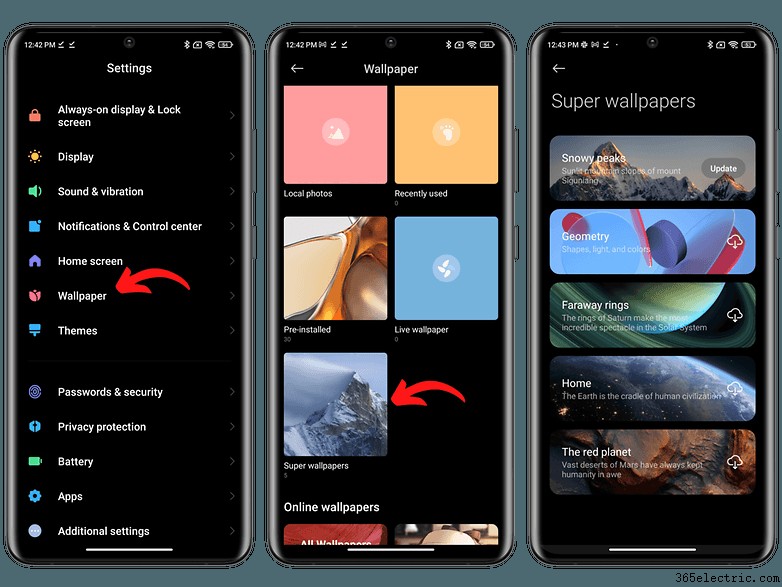
Ez a funkció alapértelmezés szerint nem érhető el minden Xiaomi okostelefonon. A gyártó a jelek szerint a kellően erős SoC-kkel felszerelt Xiaomi, Redmi és Poco okostelefonokra tartogatja. Más szóval, a prémium középkategóriás készülékek a minimumon vannak. De biztos lehetsz benne, hogy APK-kat használó bármely Android-okostelefonon meglehetősen könnyű bütykölni saját szuperháttérképét.
- Megmutatunk egy trükköt a szuperháttérképek aktiválásához bármely Android okostelefonon
A napfény mód engedélyezése a fényerő növeléséhez
Minden Android skin adaptív fényerőt kínál, amelynek szintje alkalmazkodik a környezeti fényhez. De nem mindenki használja, különösen, ha a Xiaomi okostelefonon szokott játszani. Azok számára, akik nem használnak adaptív fényerőt, de szeretnék, hogy képernyőjük olvasható maradjon a szabadban, a MIUI „napfény” módot kínál.
Az ötlet az, hogy automatikusan növelje a fényerőt, amint elhagyja otthonát. Alapvetően a fényerő csak akkor változik, ha kimész a napon. Ami a többi időt illeti, az Ön által beállított szinten marad.
- Lépjen a Beállítások oldalra
- Lépjen a Képernyő elemre és válassza a Fényerő szint lehetőséget
- Kapcsolja be a Napfény módot csúszkát (az automatikus fényerőt előzőleg ki kell kapcsolni).
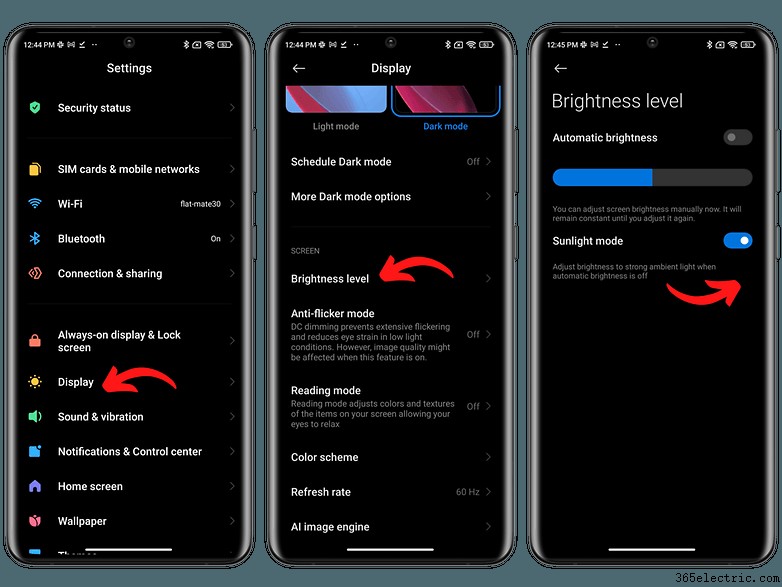
Hogyan „tisztítsuk meg” a hangszórókat
Talán ennek a rejtett funkciónak rejtve kell maradnia. A Xiaomi azt állítja, hogy képes "megtisztítani" okostelefonjai hangszóróit. Az ötlet az, hogy a hangot elég hangosan játssza le, hogy eltávolítsa a port, amely „eltömíti” a hangszórókat.
- Lépjen a Beállítások oldalra
- Lépjen a További beállítások oldalra
- Engedélyezze a Tiszta hangszóró funkciót csúszkát.
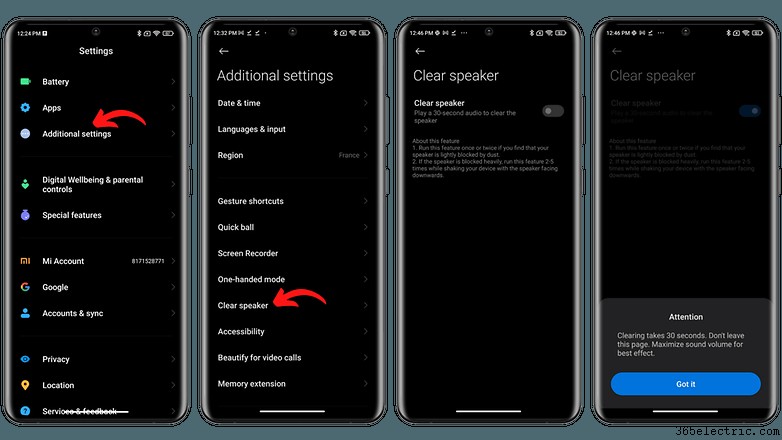
A tisztítási folyamat 30 másodpercet vesz igénybe, és a lejátszott hang olyan, mint egy sziréna. A Xiaomi azt tanácsolja a felhasználóknak, hogy a hangszóró szennyezettségétől függően 2-5 alkalommal ismételjék meg a műveletet. Személy szerint egyáltalán nem hiszek ennek a lehetőségnek a hatékonyságában, de ki tudja? Talán a placebo hatás megéri (és lehet, hogy én is tévedek). Ez némileg megegyezik az okostelefonokba zsúfolt 2 MP-es makró- vagy mélységkamerával...
Egyelőre ennyi a MIUI legjobb titkos funkcióiról és trükkjeiről szóló útmutató. Hasznosnak találta ezt a cikket? Felfedeztél egy olyan funkciót, amelyről nem tudtál? Vagy esetleg van olyan tippje, amely nem szerepel ebben az útmutatóban? Mondjon el mindent a megjegyzésekben.
Ezt az útmutatót 2022. március 9-én frissítettük, hogy tippeket tartalmazzon a MIUI 12-re vonatkozóan. A régebbi megjegyzések megmaradtak, és előfordulhat, hogy a szövegkörnyezetből kivonva jelennek meg.
